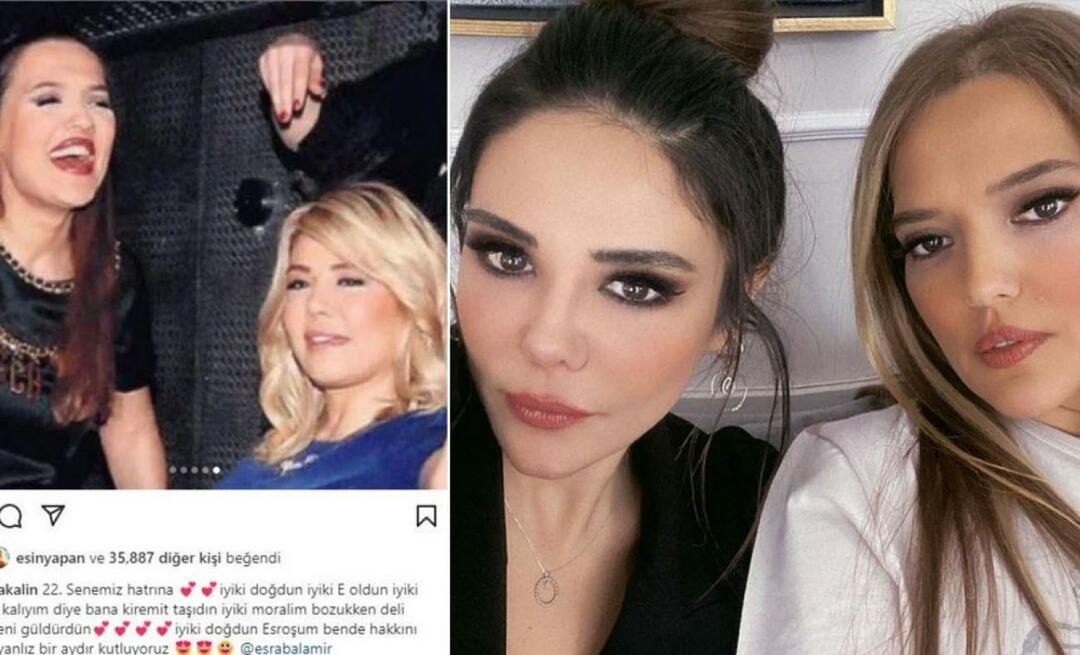Poslední aktualizace dne

Jen málo věcí může být v systému Windows nepříjemnější nebo matoucí než přeplněné kontextové menu. Pokud kliknete pravým tlačítkem myši a najednou se polovina obrazovky pokryje na vašem monitoru 24 ″ +, je čas věci vyčistit.
Pamatuješ si CCleaner? Je to ten pomyšlený nástroj, pro který normálně používáme upuštění jaderného útoku do historie procházení našeho počítače. Tentokrát vám ukážu méně známou funkci, která byla nedávno přidána. Umožňuje spravovat místní nabídku systému Windows. Po klepnutí pravým tlačítkem myši na položku na ploše Windows nebo v Průzkumníku se zobrazí místní nabídka. Normálně je to bolest upravit, takže tento bezplatný nástroj se hodí.
Pokud máte nový počítač nebo ho příliš nenainstalujete, pravděpodobně nemáte kontextové menu plné nevyžádané pošty. Rychlý způsob, jak zkontrolovat, je jednoduše kliknout pravým tlačítkem myši na složku nebo aplikaci někde ve Windows. Jak vidíte na obrázku níže, mám nafouklé a matoucí kontextové menu. Je plná mnoha dalších položek a většinu z nich nepoužívám.
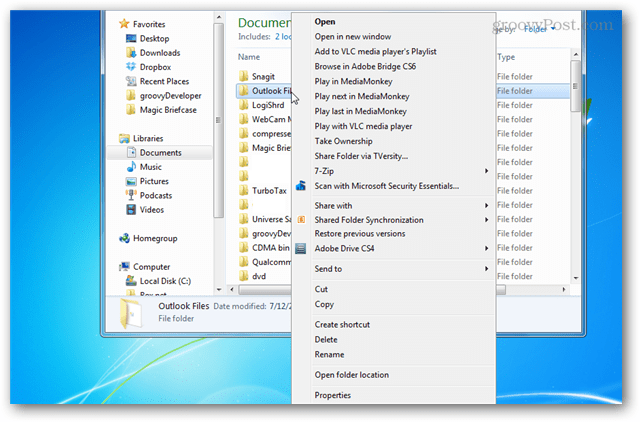
Pokud ještě nemáte nainstalován CCleaner, můžete jej získat Oficiální stránka Piriformu ke stažení. K dispozici je bezplatná, placená nebo podniková verze softwaru. Bezplatná verze je prakticky stejná jako u ostatních, ale pokud se vám líbí, můžete si zakoupit edici Professional, abyste ukázali, že oceníte těžkou práci vývojáře.

Chcete-li otevřít Správce kontextových nabídek, přejděte na Nástroje> Spuštění> Kontextové menu.
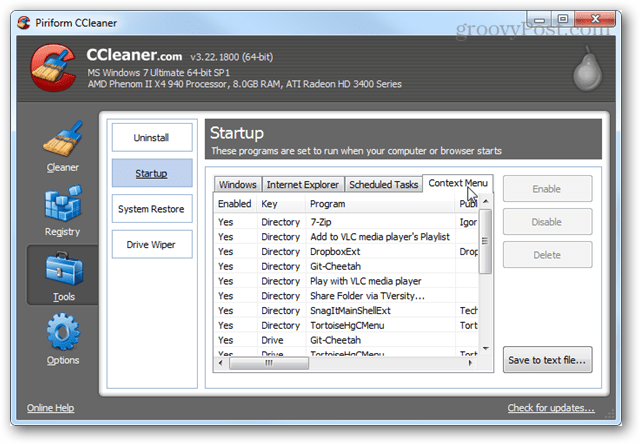
Aktivace a deaktivace položek kontextové nabídky je pouze otázkou, jak na ně kliknout a vybrat příslušnou možnost. Můžete také uložit kopii seznamu položek do textového souboru, který pak můžete zaslat vašemu IT chlapci nebo vaší oblíbené komunitě odpovědí na groovy geek a požádat o radu.
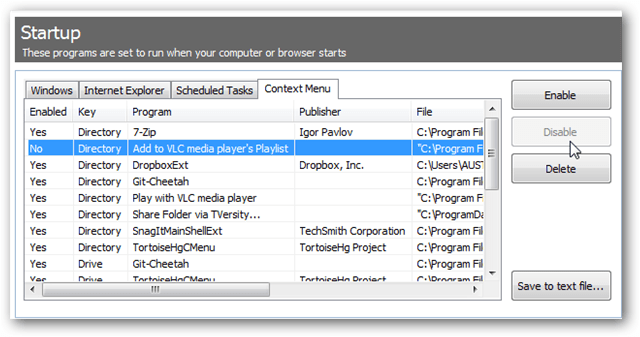
Během několika minut je vaše kontextové menu čisté a uklizené. Toto je moje kontextové menu po jeho vyčištění - mnohem menší, než když jsem začal.
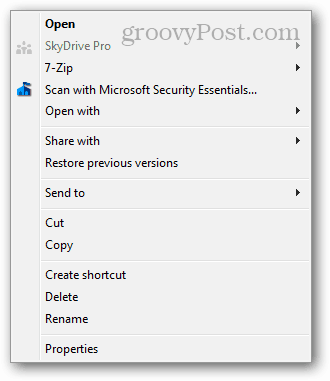
Editor v CCleaner nepodporuje všechny položky kontextové nabídky, ale je to velký krok v použitelnosti ve srovnání se složitými aplikacemi pro úpravy kontextové nabídky nebo vstupem do a úpravou registru Windows.